随着无线网络的普及,越来越多的人开始使用台式电脑连接无线网。然而,对于一些不熟悉操作的人来说,可能会遇到一些问题。本篇文章将为大家介绍如何使用台式电脑连接WiFi无线网,以帮助大家轻松上网。

一、了解无线网的基本知识
1.无线网是指通过无线技术将电脑与路由器连接起来,实现网络传输。
2.无线网可以为电脑提供上网功能,使电脑可以无需使用网线即可连接网络。
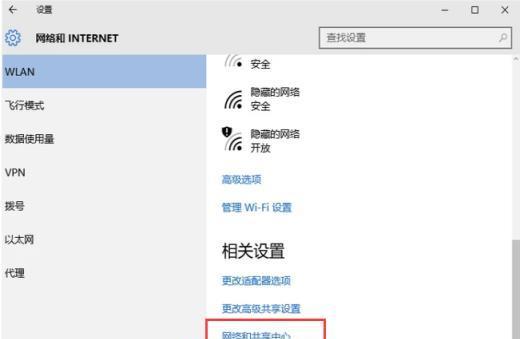
3.无线网的传输距离有限,一般在几十米到几百米之间。
二、购买适配器和路由器
1.首先需要购买一块无线网卡适配器,将其插入到电脑的USB接口中。
2.然后需要购买一台无线路由器,用于发射WiFi信号。

三、安装无线网卡驱动程序
1.将无线网卡适配器插入电脑的USB接口,等待电脑自动识别并安装驱动程序。
2.如果电脑无法自动安装驱动程序,可以在无线网卡适配器的官方网站上下载驱动程序并手动安装。
四、设置无线路由器
1.连接无线路由器的电源,并将其与电脑通过网线连接。
2.打开浏览器,在地址栏中输入路由器的IP地址,进入路由器的设置界面。
3.根据路由器的使用手册,进行基本设置,包括设置无线网络名称(SSID)和密码。
五、连接无线网络
1.在电脑的任务栏中,点击无线网络图标,选择要连接的无线网络。
2.输入之前设置的无线网络密码,点击连接按钮,等待电脑成功连接到无线网络。
3.确保电脑与路由器之间的距离不超过信号范围,以保证稳定的无线连接。
六、解决连接问题
1.如果连接失败,可以尝试重新启动路由器和电脑,并检查密码输入是否正确。
2.如果仍然无法连接,可以尝试通过重置路由器来恢复出厂设置,并重新设置无线网络。
七、优化无线网络速度
1.将电脑与无线路由器的距离保持在合理范围内,以避免信号衰减。
2.避免干扰源,如微波炉、手机等电器,以保证无线信号的稳定性。
3.定期更新无线网卡驱动程序,以获得更好的网络性能。
八、保护无线网络安全
1.设置复杂的无线网络密码,以防止他人未经授权使用你的网络。
2.定期更改密码,并确保密码不容易被猜测或破解。
3.启用网络加密功能,如WPA2,以提高无线网络的安全性。
九、共享无线网络
1.如果你有多台设备需要连接无线网络,可以通过路由器设置共享功能,让多台设备同时上网。
十、连接其他无线网络
1.除了连接自己的无线网络,你还可以连接其他公共无线网络,如咖啡馆、酒店等提供的WiFi。
十一、使用无线网络注意事项
1.尽量避免在公共网络上进行敏感信息的传输,以免被黑客窃取。
2.定期检查并更新电脑中的杀毒软件和防火墙,以保护电脑安全。
十二、解决常见问题
1.如果遇到频繁断网或无法连接的情况,可以尝试重新启动路由器和电脑。
2.如果仍然无法解决问题,可以联系网络服务提供商或专业技术人员寻求帮助。
十三、无线网络的未来发展趋势
1.随着技术的不断发展,无线网络的速度和稳定性将会不断提高。
2.未来,我们可能会看到更多智能设备与无线网络的连接,实现更智能化的生活。
通过本文的教程,你已经学会了如何使用台式电脑连接WiFi无线网。希望这些方法能够帮助你轻松上网,并享受到无线网络带来的便利。记住保护好自己的无线网络安全,享受安全畅快的网络体验吧!


